Win10系统自带紧急重启功能怎么开启
摘要:方法如下:1、一般在系统出现无响应问题时,Ctrl+Alt+Del组合键仍然可用,此时按下该组合键,出现下面的画面:2、按住键盘上的Ctrl...
方法如下:
1、一般在系统出现无响应问题时,Ctrl+Alt+Del组合键仍然可用,此时按下该组合键,出现下面的画面:
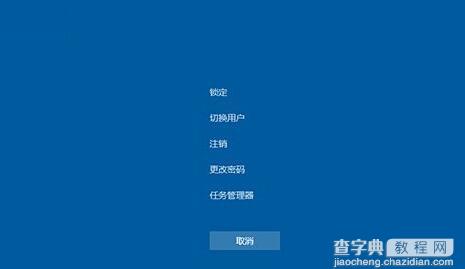 2、按住键盘上的Ctrl按键,再点击右下角的电源按钮即可进入紧急启动界面,如下图所示:
2、按住键盘上的Ctrl按键,再点击右下角的电源按钮即可进入紧急启动界面,如下图所示:
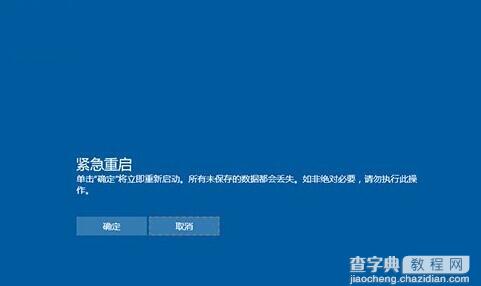 3、点击上图中的“确定”后系统就会重启。但请注意,紧急重启并不会保存你没有保存的工作,可能会造成数据丢失。
3、点击上图中的“确定”后系统就会重启。但请注意,紧急重启并不会保存你没有保存的工作,可能会造成数据丢失。
【Win10系统自带紧急重启功能怎么开启】相关文章:
上一篇:
Win10系统下YY无法正常语音怎么办
下一篇:
win10紧急重启怎么用?
